PS混合模式的妙用-用Photoshop创作一个独特的数码艺术作品
Per Gustafsson 向我们展示了如何结合手工制作和科技手段来创造一个独特的艺术品。

数码艺术是一个发展很快的行业,并且他能帮助你做些独特的事情,让你的工作脱颖而出。 但原创才是关键。
我有一个想法:最近我打算创造一系列不同的设计,通过使用我最初学的摄影和绘画手段,并且加入一些数字合成方法。
本教程是有关于,怎样综合不同的媒介进一步推动您的作品风格,并且创造新的概念。我将会告诉你,怎样摄影,并且怎样通过数字模拟技术的实践,来创造你自己想要的原创艺术。
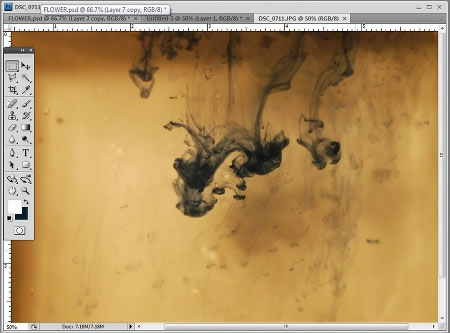
01 首先,通过手动和摄影的手段创造一些效果,我用了以水为基础的方法。你也可以拍一些云,或者点根烟,或是别的什么。那么我们开始,先找个容器过来,透明的,比如鱼缸。然后滴入水彩颜料,或者稀释过后的丙烯。滴下去的点大些会更加容易拍摄,颜色深能够使图像更加清晰,因为这样你才会得到一个良好的感光度和快门速度。这是一个特别的方式来创作作品,因为你得到的每一次形状都不同。 (译者注释:还记得CCTV的那个相信品牌的力量么,就是用这种方法做的。在拍摄的时候,适量将光圈弄小点,打上白光,这里作者用的应该是黄色的。这样才能在良好的快门下获得更加清晰的图像。如果不是单反相机,请确保对比强烈。)
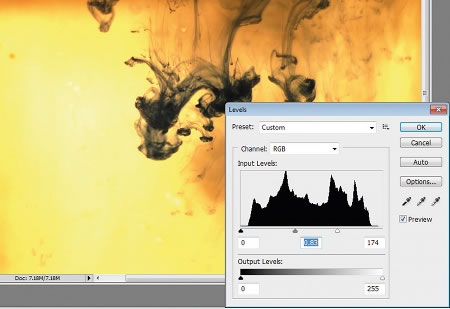
02 现在选择一个你想作素材的照片,拖入Photoshop。锐化下照片(滤镜>锐化>锐化) 然后增加对比(Image>Adjustments>Brightness/Contrast)。下一步,调整下色戒(ctrl+l)使画面更加锐利,形状更加清晰。我这里调整了下白色,然后让黑色更暗点。
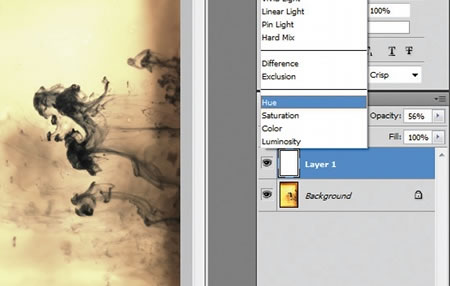
03 为了避免曝光过度,需要创建一个新的图层在原图层的上方,然后选定改图层,点菜单上的编辑-颜色填充,选择50%的灰,并且改变图层样式为色相,调整透明度为50%。你可以尝试多种图层样式,并且总结下哪些图层样式不会破坏底层的图片,使画面变成你想要的清晰锐利。
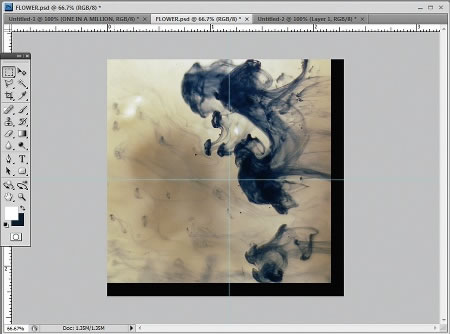
04 现在让我们开始主要的特效制作。剪切画面中的一部分,然后粘贴到一个新建的PS文件中去。这里你可以通过扭曲和变形或者旋转来创造一些新的形态(ctrl+t)。
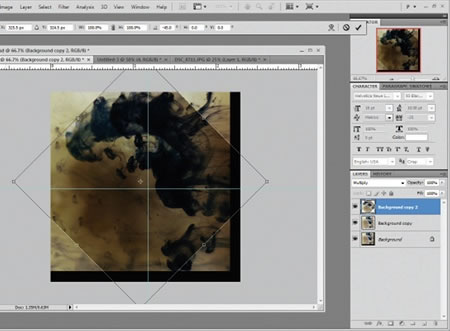
05 在图层面板中复制两层(ctrl+j),叠加样式改为正片叠底。为了确保不变形,按住shift进行自由变换,能得到网格和指定角度的吸附。
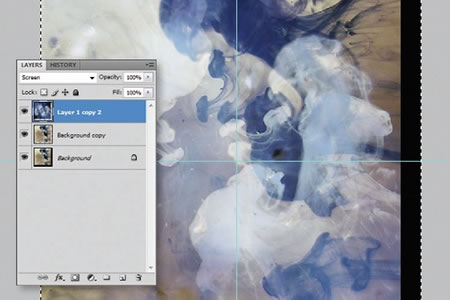
06 我将一个层的图层样式改为屏幕,并且复制它控制旋转20度。重复以上步骤直到回到起点。如果看起来太亮了,那就只复制正片叠底的那个层,反之,只复制屏幕的那个层。这是个技术活,你需要不断的尝试,找出一个平衡点,而不破坏画面的整体性,不要弄的太凌乱。
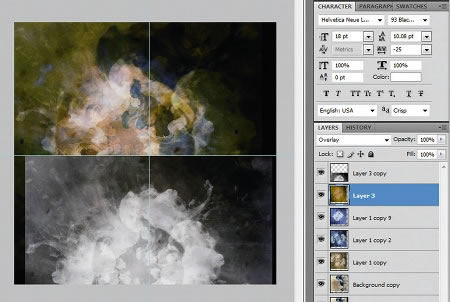
07 尝试下不同的图层样式,色彩还有色调。在第六步的基础上,合并组成一个图层,然后创建一个黑白图层,另外一个图层调整下颜色。你还可以调整色相和饱和度来使颜色更加流畅(ctrl+U)
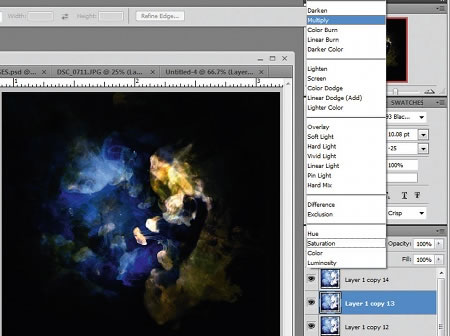
08 下一步,回到第六步中的图层样式为屏幕(突然想起来现在这叫“滤色”)的那个层。复制它,使他的位置在所有图层的上方。为了使画面更加黑更神秘,你可以复制粘贴图层,知道你满意为止。尽量保持不要添加过多层,使细节清晰可见。
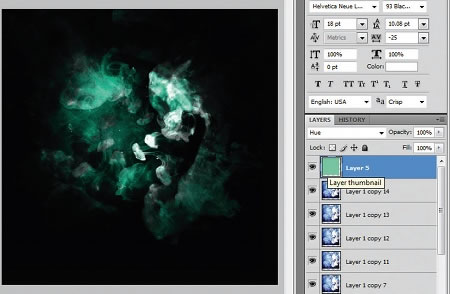
09 现在增加一个颜色图层在所有图层的顶端,并且调整一下它的颜色(ctrl+U)。这会让太黑的画面出现更多的细节。如果需要的话,你也可以加入一些不同的图层样式,比如滤色或色相。
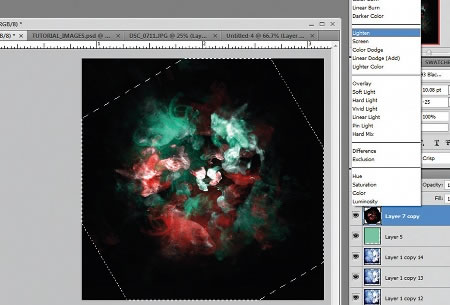
10 选定你使用正片叠底的图层,合成后拖到图层最上方。改变图层颜色,你可以让一些颜色变得更加适合,也可以完全的颠倒颜色(反相)。接下来,加入一个变亮的图层样式,然后旋转这一层。
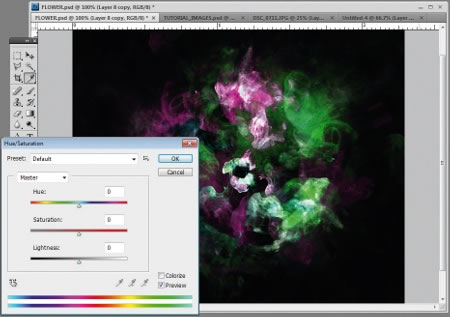
11 为了使画面色彩更加丰富,复制所有图层到一个新的层(编辑-合并拷贝)。然后创建一些纯色图层,叠加样式选择滤色或者正片叠底,旋转他。重复这些步骤,但是记得不要太多哦。
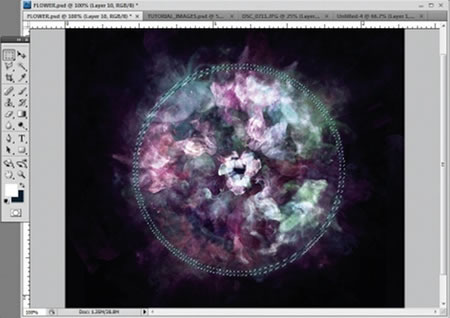
12 随后,加入一些数字元素使这些看起来更加完美。你可以用选框工具做出上图的样子,在上方的操作面板中点下“从选框中减去”这就可以实现,然后填充一下。将元素置于顶层,可以用扭曲工具或者滤镜或者波浪工具来变换形态。你也可以尝试下置换滤镜(滤镜-扭曲-置换)。

13 在一切结束之前,我还增加了一个颜色图层在最上面,透明度改为40%,我不想让它看起来太明显破坏了周围的感觉。有了颜色的帮助,让整个画面浑然一体,统一到一个色调中去。有了这样的技术,你每次都能创造出独特的效果。
(本文由 站酷网 - thackeraybh 翻译,原文来自 computerarts.co.uk 作者 Per Gustafsson)